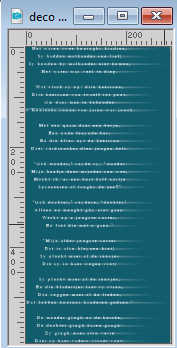|
REBECCA
 version française
version française

Merci Jille pour l'invitation à traduire en français

Ce tutoriel a été écrit et traduit avec PSP 2019 et traduit avec CorelX et CorelX2, mais il peut également être exécuté avec les autres versions.
Suivant la version utilisée, vous pouvez obtenir des résultats différents.
Depuis la version X4, la fonction Image>Miroir a été remplacée par Image>Renverser horizontalement,
et Image>Renverser avec Image>Renverser verticalement.
Dans les versions X5 et X6, les fonctions ont été améliorées par la mise à disposition du menu Objets.
Avec la nouvelle version X7, nous avons à nouveau Miroir/Retourner, mais avec nouvelles différences.
Consulter, si vouz voulez, mes notes ici
Certaines dénominations ont changées entre les versions de PSP.
Les plus frequentes dénominations utilisées:

 La traduction en italien ici La traduction en italien ici
 vos versions ici vos versions ici

Nécessaire pour réaliser ce tutoriel:
Matériel ici
Merci pour les tubes ClaudiaViza et Luz Cristina
(les liens des sites des tubeuses ici)
Modules Externes.
consulter, si nécessaire, ma section de filtre ici
Filters Unlimited 2.0 ici
L&K's - L&K's Dimitri ici
Mura's Seamless - Emboss at Alpha ici
Alien Skin Eye Candy 5 Impact - Perspective Shadow ici
Filter Factory Gallery G - Noise Emboss ici
Filtres Mura's Seamless et Factory Gallery peuvent être utilisés seuls ou importés dans Filters Unlimited.
voir comment le faire ici).
Si un filtre est fourni avec cette icône,  on est obligé à l'importer dans Unlimited on est obligé à l'importer dans Unlimited

N'hésitez pas à changer le mode mélange des calques et leur opacité selon les couleurs utilisées.
Dans les plus récentes versions de PSP, vous ne trouvez pas le dégradé d'avant plan/arrière plan ou Corel_06_029.
Vous pouvez utiliser le dégradé des versions antérieures.
Ici le dossier Dégradés de CorelX.
Placer le preset  dans le dossier du filtre Alien Skin Eye Candy 5 Impact>Settings>Shadow. dans le dossier du filtre Alien Skin Eye Candy 5 Impact>Settings>Shadow.
En cliquant sur le preset une ou deux fois (selon vos réglages) automatiquement il se placera directement dans le dossier Settings de Alien Skin Eye Candy.
pourquoi un ou deux clic voir ici

Placer la texture dans le dossier Textures
Ouvrir le masque dans PSP et le minimiser avec le reste du matériel.
1. Placer en avant plan la couleur claire #9ed4e0,
et en arrière plan la couleur foncée #135c6d.
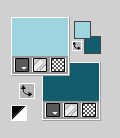
2. Ouvrir une nouvelle image transparente 950 per 600 pixels.

Remplir  l'image transparente avec la couleur claire d'avant plan (Raster 1). l'image transparente avec la couleur claire d'avant plan (Raster 1).
3. Calques>Nouveau calque raster (Raster 2).
Remplir  le calque avec la couleur foncée d'arrière plan. le calque avec la couleur foncée d'arrière plan.
4. Effets>Modules Externes>L&K's - L&K's Dimitri.
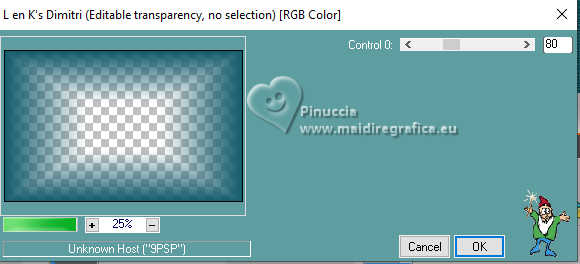
5. Calques>Nouveau calque raster (Raster 3)
Préparer en avant plan un dégradé de premier plan/arrière plan, style Halo.
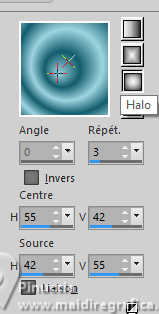
Remplir  le calque du dégradé. le calque du dégradé.
6. Réglage>Flou>Flou radial.
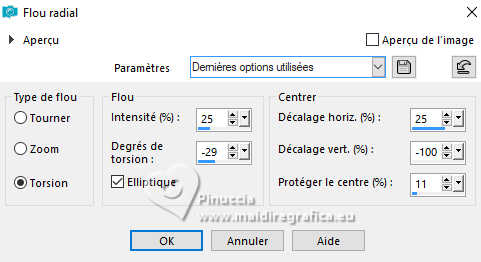
Placer le calque en mode Fondu.
7. Effets>Effets d'image>Mosaïque sans jointures.

8. Effets>Effets de textures>Texture - sélectionner la texture 1217493541_textures - couleur #c0c0c0.
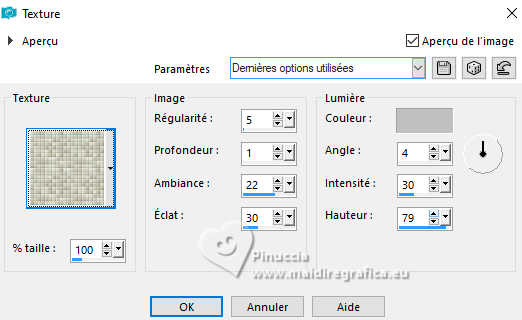
9. Calques>Nouveau calque raster (Raster 4).
Remplir  le calque avec la couleur foncée d'arrière plan. le calque avec la couleur foncée d'arrière plan.
10. Calques>Nouveau calque de masque>A partir d'une image.
Ouvrir le menu deroulant sous la fenêtre d'origine et vous verrez la liste des images ouvertes.
Sélectionner le masque twirl9

Calques>Fusionner>Fusionner le groupe (groupe Raster 4).
11. Effets>Modules Externes>Mura's Seamless - Emboss at Alpha, par défaut.
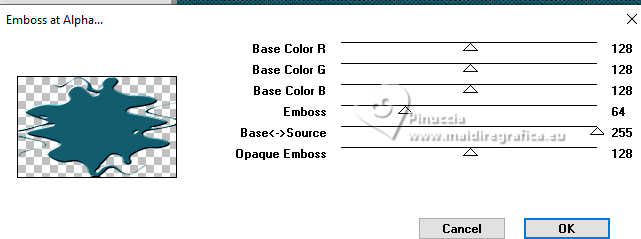
12. Sélections>Sélectionner tout.
Ouvrir le tube claudiaviza-paisaje171-2.pspimage 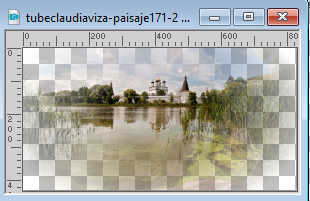
Édition>Copier.
Revenir sur votre travail et Édition>Coller dans la sélection.
Sélections>Désélectionner tout.
13. Effets>Modules Externes>Filters Unlimited 2.0 - Image Enhancement - Unsharp Mask.
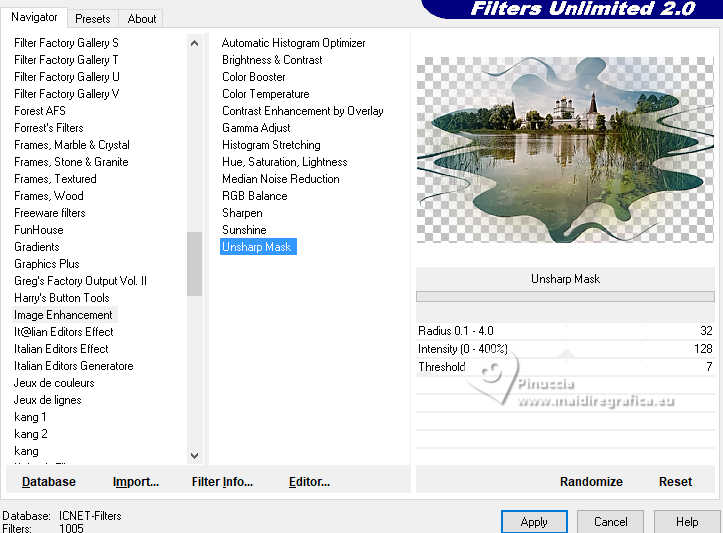
14. Ouvrir le tube 8839-LuzCristina.pspimage 
Édition>Copier.
Revenir sur votre travail et Édition>Coller comme nouveau calque.
Image>Redimensionner, à 75%, redimensionner tous les calques décoché.
15. Effets>Effets d'image>Décalage.
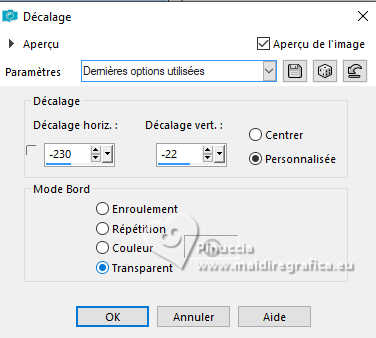
16. Effets>Modules Externes>Alien Skin Eye Candy 5 Impact - Perspective Shadow.
Sélectionner le preset Rebecca-Jille.f1s
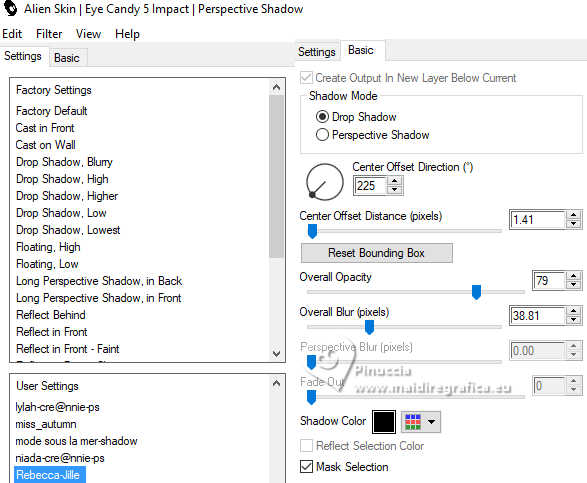
17. Image>Ajouter des bordures, 4 pixels, symétrique, couleur d'arrière plan.
Image>Ajouter des bordures, 2 pixels, symétrique, couleur d'avant plan.
Image>Ajouter des bordures, 4 pixels, symétrique, couleur d'arrière plan.
Image>Ajouter des bordures, 2 pixels, symétrique, couleur d'avant plan.
18. Sélections>Sélectionner tout.
Image>Ajouter des bordures, 40 pixels, symétrique, couleur d'arrière plan.
Sélections>Inverser.
Calques>Transformer le calque d'arrière plan.
simmetriche, colore di sfondo.
19. Changer les réglages du dégradé.
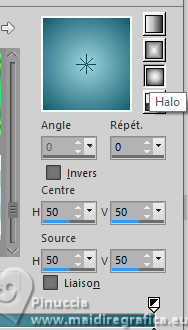
20. Calques>Nouveau calque raster.
Remplir  le calque du dégradé. le calque du dégradé.
21. Effets>Modules Externes>Filter Factory Gallery G - Noise Emboss, par défaut.
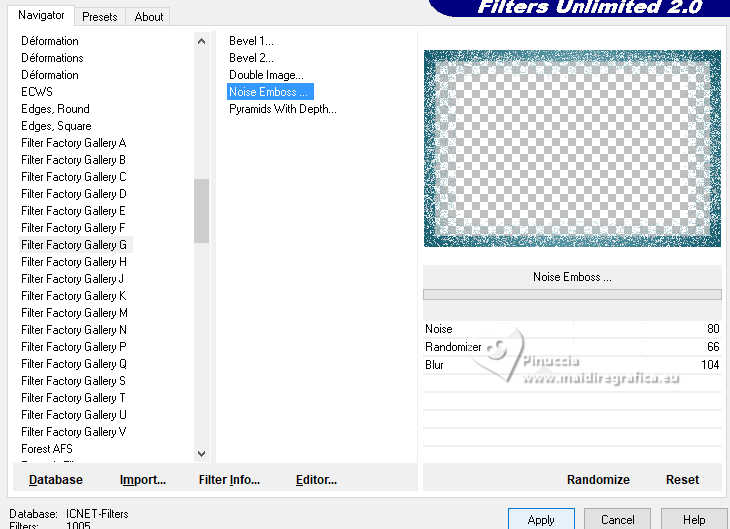
Sélections>Désélectionner tout.
22. Ouvrir le tube Romeo.png 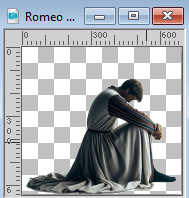
Édition>Copier.
Revenir sur votre travail et Édition>Coller comme nouveau calque.
Image>Redimensionner, à 70%, redimensionner tous les calques décoché.
Image>Miroir>Miroir horizontal.
Déplacer  le tube en bas à droite. le tube en bas à droite.
23. Effets>Modules Externes>Alien Skin Eye Candy 5 Impact - Perspective Shadow, comme précédemment.
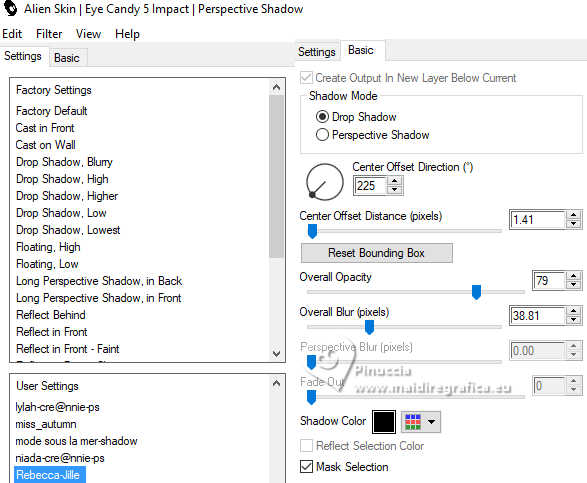
24. Image>Ajouter des bordures, 2 pixels, symétrique, couleur d'avant plan.
Image>Ajouter des bordures, 4 pixels, symétrique, couleur d'arrière plan.
Image>Ajouter des bordures, 2 pixels, symétrique, couleur d'avant plan.
Image>Ajouter des bordures, 4 pixels, symétrique, couleur d'arrière plan.
25. Ouvrir Deco.png 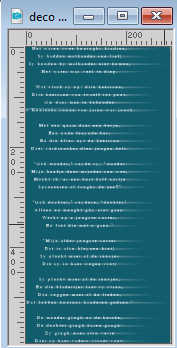
Édition>Copier.
Revenir sur votre travail et Édition>Coller comme nouveau calque.
Déplacer  le texte au centre, entre les deux tubes. le texte au centre, entre les deux tubes.
26. Calques>Fusionner>Tous.
Signer votre travail et enregistrer en jpg.
Pour les tubes de cette version merci Virginia et Wieske


Si vous avez des problèmes, ou des doutes, ou vous trouvez un link modifié, ou seulement pour me dire que ce tutoriel vous a plu, vous pouvez m'écrire.
1 Dicembre 2024

|
 version française
version française



 La traduction en italien
La traduction en italien  vos versions
vos versions 


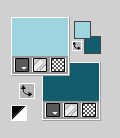

 l'image transparente avec la couleur claire d'avant plan (Raster 1).
l'image transparente avec la couleur claire d'avant plan (Raster 1).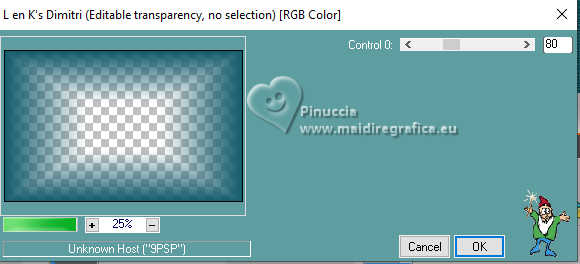
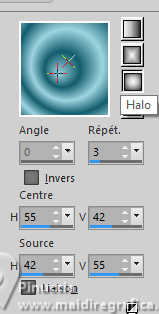
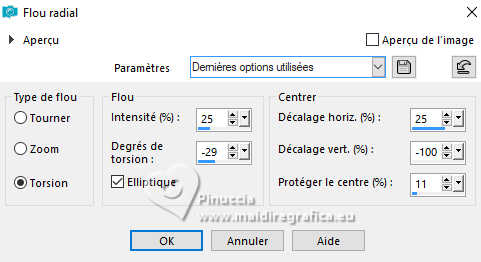

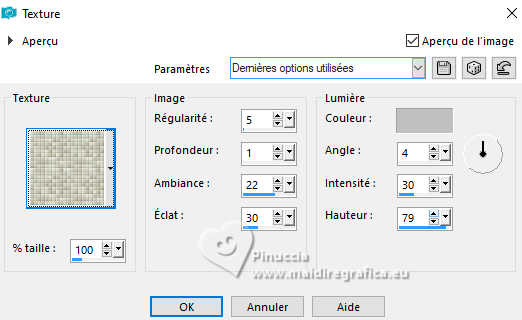

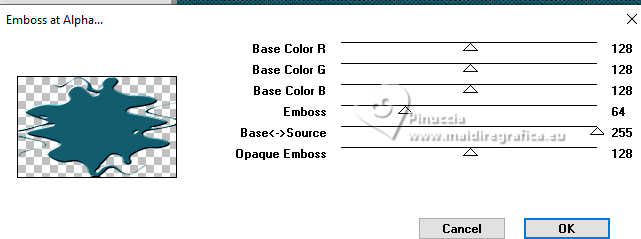
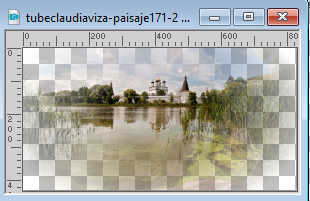
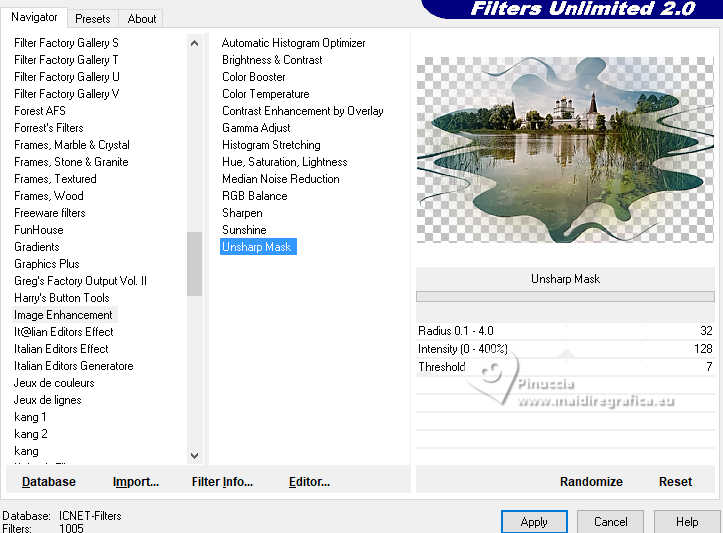

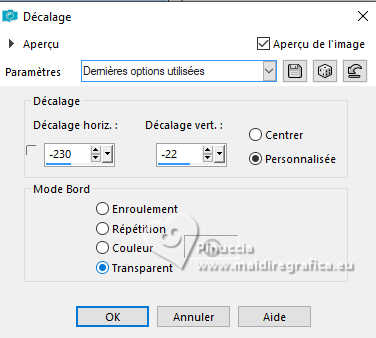
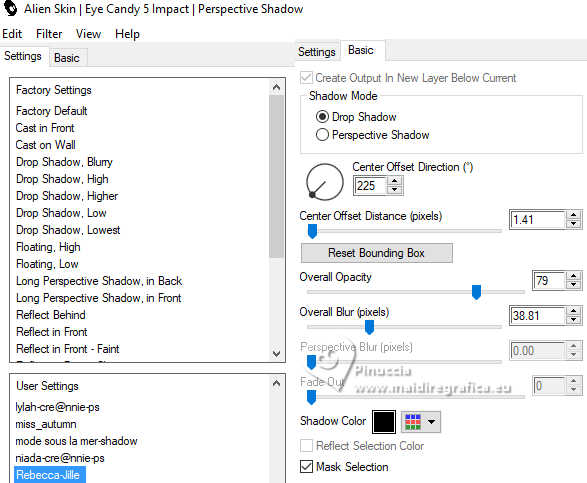
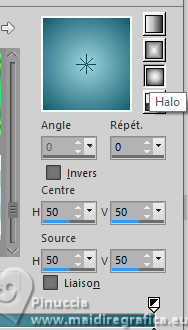
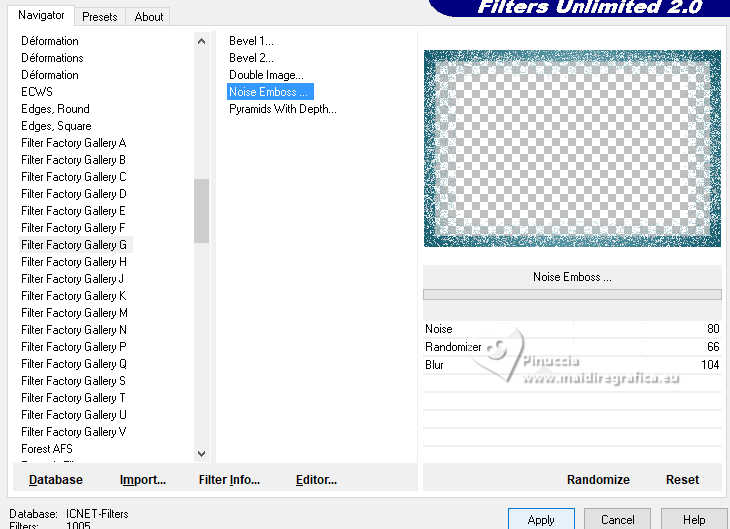
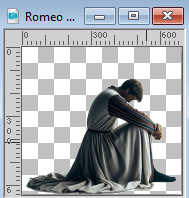
 le tube en bas à droite.
le tube en bas à droite.